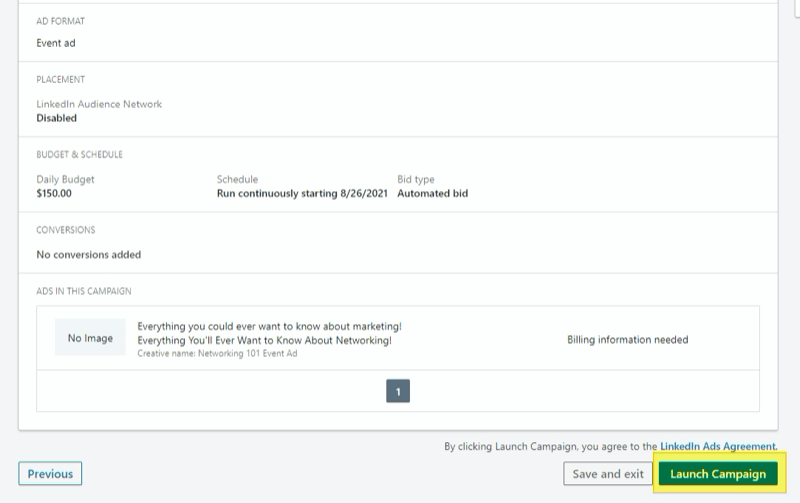Como ativar as guias de suspensão no Microsoft Edge
Microsoft Microsoft Borda Herói / / January 25, 2021
Última atualização em
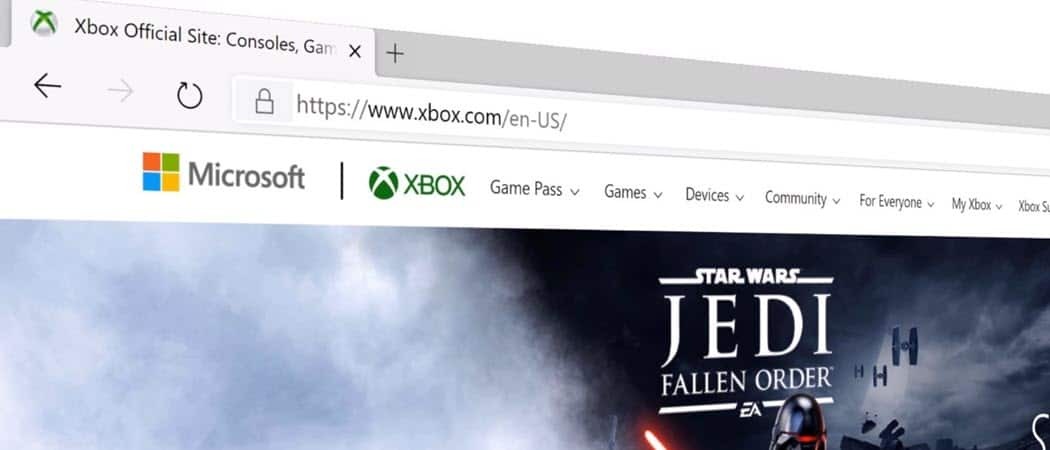
Um dos devoradores de recursos mais negligenciados em seu computador é o navegador. Isso é especialmente verdadeiro se você tiver toneladas de guias abertas o tempo todo. Mesmo que você não as esteja usando, as guias abertas podem consumir recursos do sistema. A Microsoft tem como objetivo ajudar a aliviar esse problema em seu navegador Microsoft Edge.
Um dos novos recursos que chegam à versão estável do Microsoft borda é chamado de Sleeping Tabs. Este recurso ajuda a economizar recursos do sistema colocando as guias inativas no modo de espera. Você já pode acessar esse recurso nas compilações Dev e Canary do navegador. Mas você pode habilitá-lo e gerenciá-lo agora na versão estável do Edge. Veja como fazer.
Habilite as guias suspensas no Microsoft Edge.
Para ativar o Sleeping Tabs na versão estável do Edge (versão 87 no momento em que este livro foi escrito), você precisará ativar um sinalizador experimental. Para fazer isso, inicie o Microsoft Edge e cole o seguinte caminho na barra de endereço e clique Entrar.
edge: // flags / # edge-sleeping-tabs
O sinalizador “Ativar guias para dormir” será destacado. Clique no menu suspenso ao lado dele e mude para ativado. Depois disso, você precisará reiniciar o navegador. Clique no Reiniciar botão que aparece na parte inferior da página.
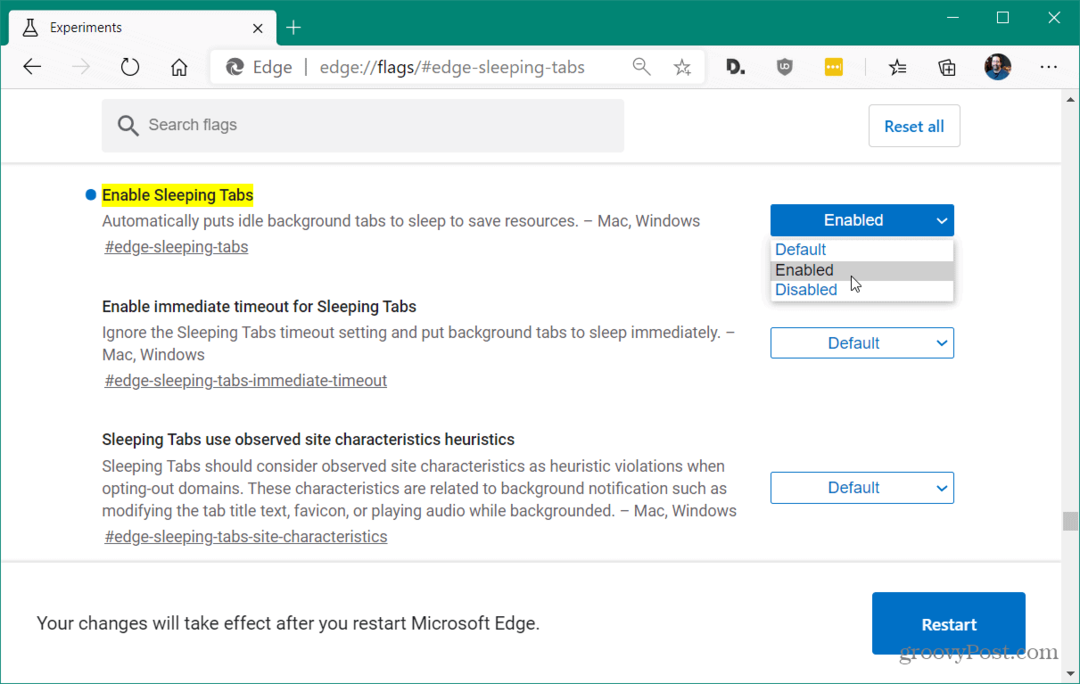
Assim que o seu navegador for reiniciado, clique no Configurações e mais (três pontos) botão e escolha Configurações no menu.
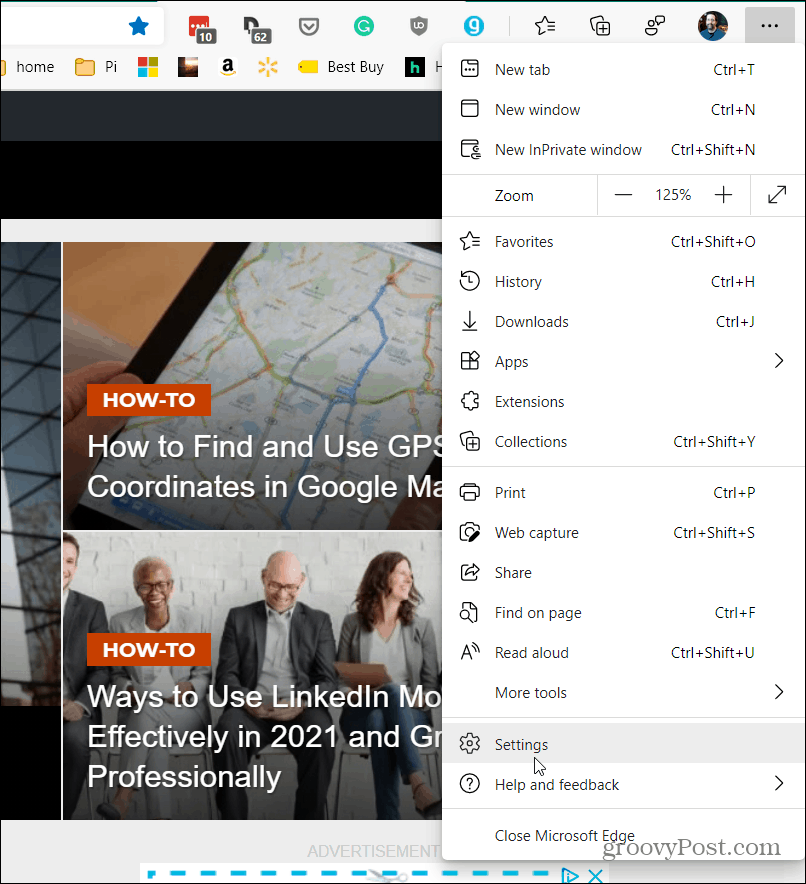
Em seguida, clique em Sistema da lista no painel esquerdo. Na seção “Salvar recursos”, você pode ativar ou desativar o recurso Sleeping Tabs. Você também pode escolher por quanto tempo uma guia ficará inativa antes de ser colocada no modo de espera. Você também pode adicionar sites que nunca deseja adormecer clicando no Adicionar botão. Em seguida, digite o URL do site.
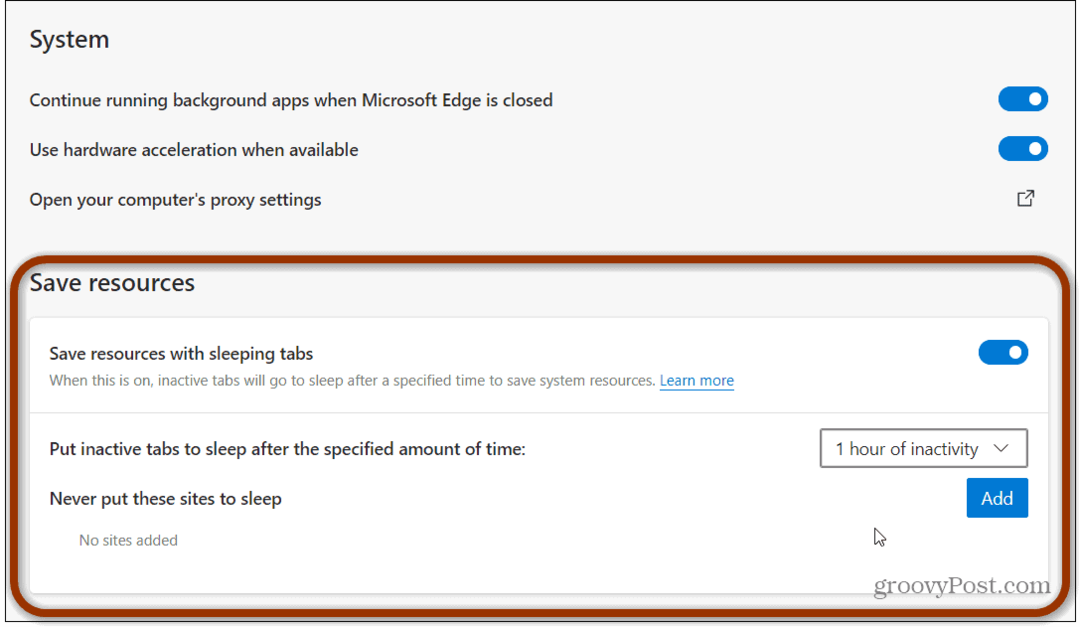
Quando um site está no modo de espera, ele fica esmaecido e com menos brilho do que as outras guias ativas.
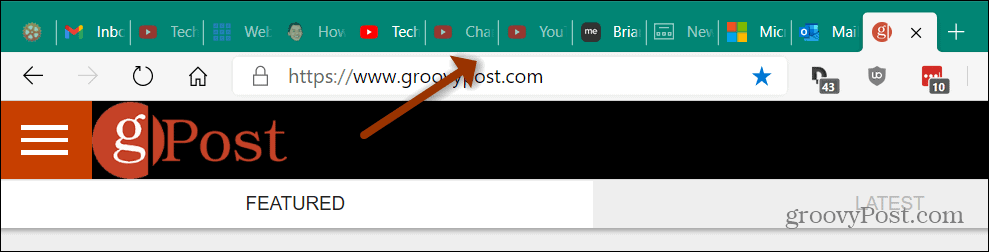
Quando uma guia está no modo de hibernação, ela fica menos brilhante do que as ativas.
Se você tende a manter um monte de guias abertas no Edge, habilitar Sleeping Tabs ajudará a economizar recursos do sistema. E de acordo com testes internos na Microsoft, as guias para dormir podem reduzir o uso de RAM em até 26% em seu sistema.
Experimente as versões beta do Edge
Lembre-se de que você pode testar os recursos mais recentes da versão estável do Edge baixando uma compilação do Insider. Basta ir ao Canais Microsoft Edge Insider página. Lá você pode escolher entre os canais Beta, Dev ou Canary. Embora as compilações do Insider forneçam novos recursos primeiro, tenha em mente que as compilações beta do navegador serão menos estáveis. Mas você pode baixar compilações anteriores como um navegador separado. Isso permitirá que você teste novos recursos primeiro e ainda mantenha a versão estável do seu PC para o seu navegador principal.
E se você estiver procurando por mais recursos para a versão estável do Edge, dê uma olhada como habilitar o impulso de inicialização.
Correspondência de preços na loja: como obter preços on-line com a conveniência de tijolo e argamassa
Comprar na loja não significa que você precise pagar preços mais altos. Graças às garantias de correspondência de preços, você pode obter descontos online com lojas físicas ...
Como presentear uma assinatura do Disney Plus com um vale-presente digital
Se você tem gostado do Disney Plus e deseja compartilhá-lo com outras pessoas, veja como comprar uma assinatura Disney + Gift para ...
Seu guia para compartilhar documentos em Documentos, Planilhas e Apresentações Google
Você pode colaborar facilmente com os aplicativos do Google baseados na web. Este é o seu guia para compartilhar no Documentos, Planilhas e Apresentações Google com as permissões ...